iPhone6怎么换铃声 iPhone6铃声设置教程
皮卡 2015-04-24
iPhone6怎么设置铃声_iPhone6设置铃声教程,但是iPhone6怎么设置铃声呢,我想很多人都不知道,今天跟着小编一起来给iPhone6设置铃声,iPhone6换铃声教程正式开始。
1. 打开“itunes 11”,选择菜单栏的“文件”-“将文件添加到资料库”
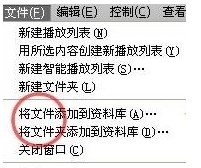
2.选择要做铃声的歌曲,单击“打开”

3.歌曲会出现在“资料库”的“音乐”里右击歌曲,选择“显示简介”
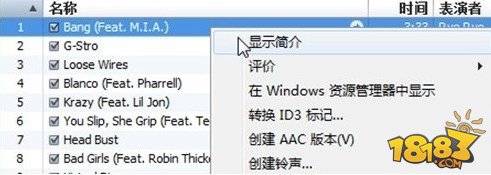
4.选择“选项”填上“起始时间”和“停止时间”(在40秒以内),-“确定”
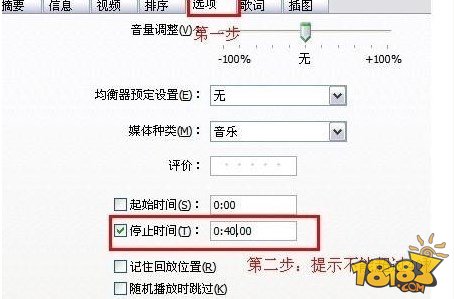
5.再右击歌曲,选择“创建ACC版本”

6.出现同样文件名,但时长在40秒以内的文件
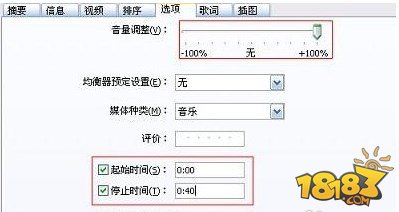
7.右击新创建的歌曲,选择“在windows资源管理器中显示”,把“m4a”格式改成“m4r”,在跳出的窗口选择“是”即可
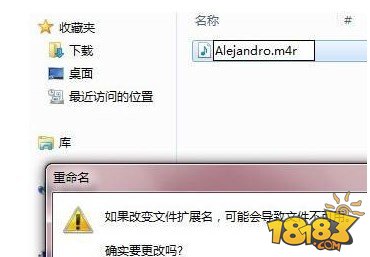
8.检查:在“itunes”菜单栏“编辑”里找到“偏好设置”打开在“常用”-“源”里的“铃声”前面打钩,然后“确定”
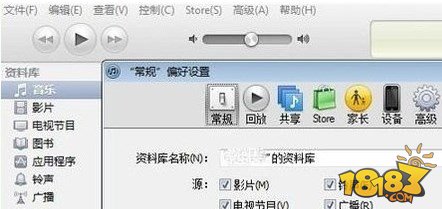
9.就可以在“资料库”里看到“铃声”打开“铃声”,就可以看到你的文件有没有被转成铃声
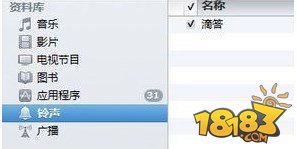
10.然后在“设备”里打开“iphone”选择“铃声”,在“同步铃声”项打钩,选择“所有铃声”,或者“选定铃声”,然后选择“同步”,即可
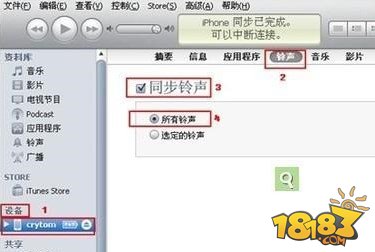
11.成功同步“铃声”以后 铃声会出现在手机的“设置”-“声音”-“铃声”-“自定”里面要用这个铃声,只需选择就可以了。

iPhone6怎么设置铃声_iPhone6设置铃声教程,有了以上的步骤,大家就可以随时随地的给你的iPhone6更换手机铃声了。更多关于iPhone6设置铃声教程关注265G苹果网
